Forestil dig, at du er ved at slappe af med din yndlingsafspilningsliste, blot for at opdage, at din Android-enheds Bluetooth ikke fungerer. Denne frustrerende situation kan opstå fra forskellige faktorer, såsom forældede operativsystemer, forkerte indstillinger eller forbindelsesproblemer. Bare rolig; de fleste Bluetooth-problemer på Android-enheder kan løses med et par enkle justeringer. Sådan fejlfinder du dine Bluetooth-problemer effektivt.
1. Slå Bluetooth fra og til
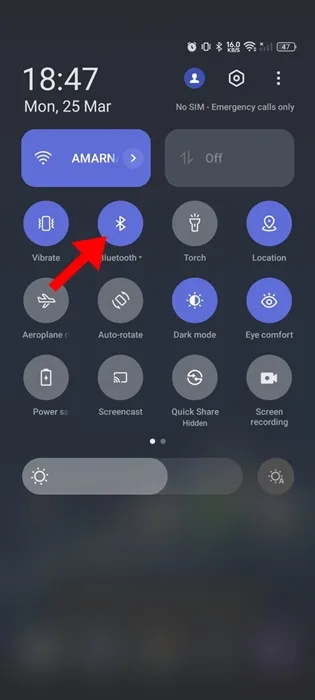
Start med den mest grundlæggende løsning, prøv at slå Bluetooth-indstillingen fra og til igen. Ofte tilskrives forbindelsesbrud til mindre fejl i systemet. Ved at opdatere Bluetooth-forbindelsen kan du muligvis løse problemet næsten øjeblikkeligt.
- Stryg ned fra toppen af din skærm for at få adgang til meddelelsespanelet.
- Find Bluetooth-ikonet, og tryk på det for at deaktivere funktionen.
- Vent et par sekunder, og tryk derefter på ikonet igen for at genaktivere Bluetooth.
2. Sørg for, at enheder er inden for rækkevidde
Bluetooth-enheder fungerer generelt bedst, når de er inden for 5 til 10 meter fra hinanden. Hvis din telefon ikke opdager enheder, kan det skyldes, at de er for langt væk.
- Bekræft, at den enhed, du vil oprette forbindelse til, er tændt og inden for den optimale afstand.
- Husk, at fysiske forhindringer kan svække Bluetooth-signalet, så prøv at minimere forhindringer.
3. Genstart din Android-enhed
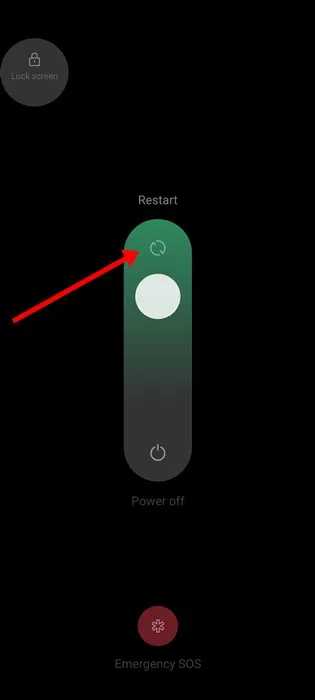
Hvis det ikke løser problemet at skifte Bluetooth, er det næste trin at genstarte din telefon helt. Denne handling kan hjælpe med at eliminere fastlåste processer, der kan hindre Bluetooth-funktionalitet.
- Tryk og hold tænd/sluk-knappen nede, indtil du ser indstillingerne på skærmen.
- Vælg “Genstart”, og vent på, at din enhed genstarter.
- Når din enhed er tændt igen, skal du kontrollere Bluetooth-indstillingerne igen og teste forbindelsen.
4. Glem og parr din Bluetooth-enhed igen
Hvis din Android-enhed plejede at oprette forbindelse til et Bluetooth-tilbehør, men ikke længere gør det, kan ophævelse af parring og genparring muligvis hjælpe.
- Åbn appen Indstillinger på din telefon.
- Vælg Bluetooth for at se parrede enheder.
- Find den problematiske enhed, og tryk på den, vælg indstillingsikonet eller (i) .
- Tryk på Fjern parring , og bekræft dit valg.
- Scan nu efter enheder igen, og start parring igen.
5. Tjek opdagelse af begge enheder
Før du kan parre to enheder, skal begge være synlige. Hvis du ikke kan oprette forbindelse, skal du kontrollere, at den anden enhed er synlig for din telefon.
- Få adgang til Bluetooth-indstillingerne på den anden enhed, og sørg for, at ‘Gør synlig’ er aktiveret.
- På din Android-enhed skal du gå til Bluetooth-indstillingerne og kontrollere, at funktionen er aktiveret.
6. Ryd Bluetooth Cache
En ophobning af forældet cache kan forårsage forbindelsesproblemer. Rydning af denne cache kan ofte gendanne funktionaliteten.
- Gå til appen Indstillinger , og vælg Apps .
- Naviger gennem apps, indtil du finder Bluetooth .
- Klik på det, og vælg Storage Usage , efterfulgt af Clear Cache .
7. Nulstil Bluetooth-indstillinger
Når alt andet fejler, kan nulstilling af dine Bluetooth-indstillinger være den løsning, du har brug for.
- Åbn appen Indstillinger og fortsæt til System eller Yderligere indstillinger.
- Vælg Sikkerhedskopiering og nulstil , og vælg derefter Nulstil netværksindstillinger .
- Bekræft nulstillingen, som fjerner alle parrede enheder, men kan løse forbindelsesproblemer.
8. Hold din Android opdateret
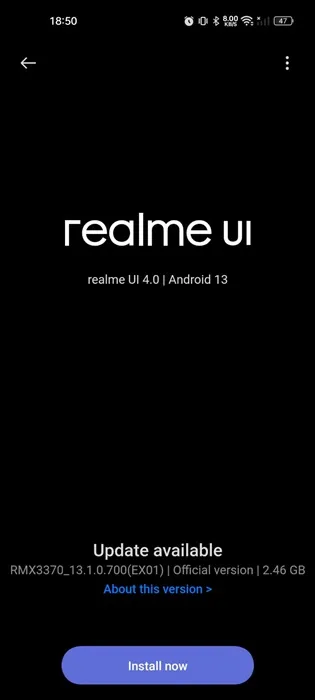
Regelmæssig opdatering af dit Android-operativsystem kan forhindre fejl og forbedre Bluetooth-funktionaliteten, da udviklere ofte retter fejl i nye udgivelser.
- Gå til Indstillinger , og tryk på System for at søge efter opdateringer.
- Hvis opdateringer er tilgængelige, skal du downloade og installere dem med det samme.
9. Fabriksindstil din Android-enhed
Hvis alle forsøg mislykkes, kan en fabriksnulstilling være din sidste udvej. Dette vil slette alle data på din telefon, så sørg for at sikkerhedskopiere alt vigtigt på forhånd.
- Åbn appen Indstillinger , og naviger til Sikkerhedskopiering og nulstilling .
- Vælg Nulstil telefon , vælg derefter Nulstil alle indstillinger , og bekræft handlingen.
10. Kontakt et servicecenter
Hvis du har prøvet alle de anførte forslag, og din Bluetooth stadig ikke fungerer, kan det indikere et hardwareproblem.
- Besøg et autoriseret servicecenter for professionel support.
- Informer teknikerne om alle fejlfindingstrin, du har foretaget for effektiv diagnose.
Disse trin skal hjælpe med at løse problemer med Bluetooth-forbindelse på din Android-enhed. Hvis du fandt denne vejledning nyttig eller har brug for mere hjælp, bedes du efterlade en kommentar nedenfor. Del denne artikel med venner, der måske står over for lignende Bluetooth-problemer!
Ofte stillede spørgsmål
1. Hvorfor forbinder min Bluetooth ikke med mine enheder?
Din Bluetooth kan muligvis ikke oprette forbindelse på grund af forkerte indstillinger, enheder, der er uden for rækkevidde, eller behovet for en cacherydning. Følgende tilslutningstrin kan ofte løse det.
2. Hvordan kan jeg gøre min Android synlig for andre Bluetooth-enheder?
For at gøre din Android-enhed synlig, skal du gå til Bluetooth -indstillingerne og aktivere indstillingen ‘Synlig for andre enheder’. Dette sikrer, at andre enheder kan finde din til parring.
3. Hvad skal jeg gøre, hvis min Bluetooth bliver ved med at afbryde forbindelsen?
Hyppige afbrydelser kan forekomme, hvis enheder er uden for rækkevidde eller oplever interferens. Sørg for, at begge enheder er inden for den optimale afstand og fri for forhindringer eller andre trådløse interferenser.
Skriv et svar